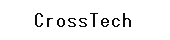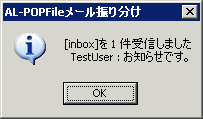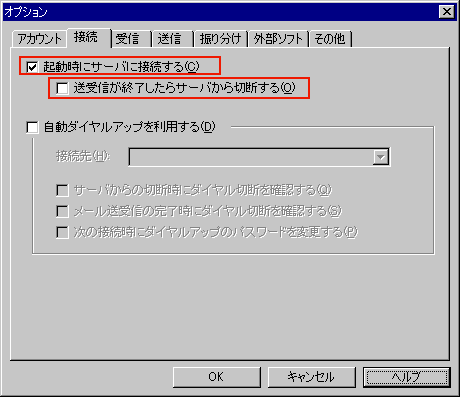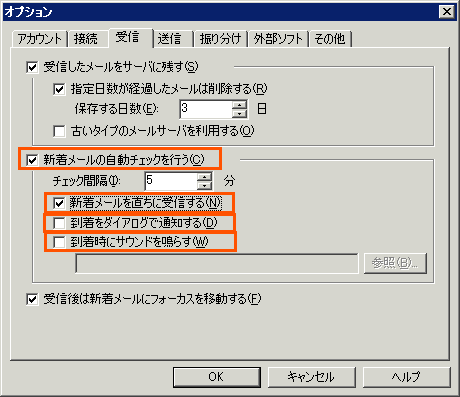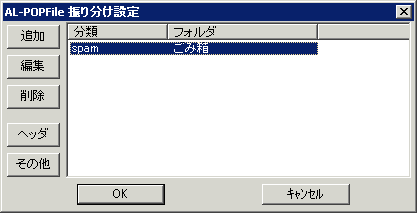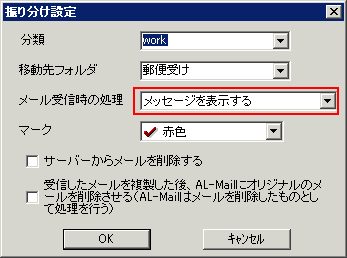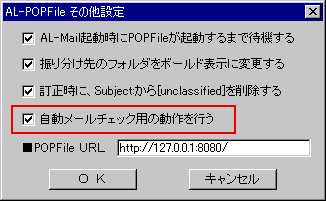FAQ(よくある質問と回答)
メインページ »» 新着メール通知機能を利用するには?| 目次 | |
|---|---|
| BIFFソフトはPOPFileと相性が悪い? | ||||||
|---|---|---|---|---|---|---|
| 以前、私は、メールの到着確認用にWPBFというBIFFソフトを利用していました。 このWPBFは、サーバーへ定期的にメールの確認を行い、新着メールの受信を検知したら、アイコンの形状を変更したり、メールの内容をポップアップ表示することによって、利用者にメール受信を通知してくれるというものです。 アイコン形状変更と、ポップアップ表示は、受信したメールの内容によって選択が可能になっています。 個人的にWPBFは、アイコンのデザインとか気に入っていたのですが、迷惑メールが増えるにしたがって、迷惑メールの到着まで知らせてくれるのが問題となってきました。 このWPBFは、Subject: ,To: , From: のヘッダ情報だけでメールの内容を判断するため、POPFileの X-Text-Classification: が利用できません。 また、WPBFに限らず、この手のソフトは本文をPOP3のTOPコマンドで受信しますが、POPFileはデフォルトではTOPでメールの振り分け処理は行わないという問題もあります。 設定変更すれば利用可能ですが、WPBFに限らず、その他のBIFFソフトもおそらく、POPFileとは相性が悪いのではないかと思われます。 http://popfile.sourceforge.net/cgi-bin/wiki.pl?JP_HowTos/Toptoo そこで、多少強引な仕様ですが、AL-POPFileでBIFF的な利用方法を実現することにしました。 |
||||||
| AL-POPFileによるメール通知機能 | ||||||
| AL-POPFileによるメール到着通知機能では、新着メールが届いたとき、POPFileの分類結果を利用して、メール到着の通知方法を変更することができます。 通知方法は、下記の3種類から選択できます。 アイコンを変更する メッセージを表示する 何もしない  「アイコンを変更する」のメールが受信されると、AL-Mail32のアイコンの形状が変化します。 「アイコンを変更する」は、デフォルトの設定値です。spamの設定しか定義されていないときに、personalのような他のバケツのメールを受信した場合も、「アイコンを変更する」が動作します。 ところで、タスクトレイのアイコンは、AL-Mail32が制御しているため、こちらのアイコンはどのようなメールが到着してもアイコンの形状が変化します。AL-POPFileでメール到着通知を行う場合は、タスクトレイに格納しないことをお勧めします。
迷惑メールのように重要性の低いメールは、「何もしない」に設定します。 (この設定にしてもタスクトレイに格納すると、AL-Mail32がメール到着を知らせてしまいます。) |
||||||
| AL-POPFileによるメール通知機能を利用するための条件 | ||||||
| AL-POPFileによるメール到着通知機能は、AL-Mail32の新着メールの自動チェック機能を利用しています。 下記の設定を行っていると、AL-Mail32は定期的に新着メールのチェックを行い、新着メールを検出すると直ちにメールをAL-Mail32に受信します。
|
||||||
| AL-POPFileによるメール通知機能の設定方法 | ||||||
|
||||||
| メール通知をウインドウで表示する方法 | ||||||
| Version0.25から、新着メールの通知メッセージ表示において、「受信メール表示ウインドウ」を新たに表示し、そのウインドウにメールの分類結果、差出人、表題、本文の情報を表示する方法も追加しました。 新たにメールを受信すると、AL-Mail以外の他の作業を行っていても、この「受信メール表示ウインドウ」は常に画面の最前面に表示されます。ただし、ウインドウのフォーカスには変更がないので、表示されたウインドウに制御が移ることはありません。 通常のメッセージボックスによるメッセージ表示では、メッセージボックスが表示されるとAL-Mailが停止して、それ以後メールが到着しても、新たなメールの通知は行われませんでしたが、「受信メール表示ウインドウ」による表示ではAL-Mailの動作は停止せず、新たなメール受信が発生すると、このウインドウにメッセージが追加されます。 ウインドウの表示位置や大きさ(横幅)は、お好みで変更できます。 この「受信メール表示ウインドウ」を閉じるには、ウインドウの内部(タイトルバーや、枠以外の箇所)をクリックするか、AL-Mailのメインウインドウをクリックします。  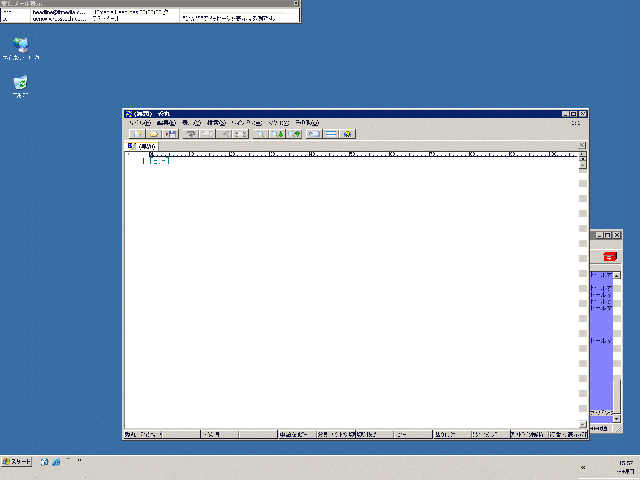 メール通知をウインドウで表示するには、[その他設定]のダイアログを開きます。 (振り分け設定のダイアログで、[その他]ボタンを押す)
|
||||||
| AL-PUSHとの併用について | ||||||
| AL-PUSHと併用する場合は、AL-POPFile振り分け設定の[メール受信時の処理]の設定で、[アイコンを変更する]や、[何もしない]に設定していても、メールを受信したときにAL-Mailの一覧ウインドウが最前面に表示されてしまいます。メール送信ウインドウでメールの本文を入力しているときに、この一覧ウインドウの最前面表示が発生すると、メール送信ウインドウが隠れるため本文の入力が邪魔されてしまいます。 原因は、メールを受信するためにAL-PUSHがAL-Mailの[メールの送受信]ボタンを操作してメールの受信を発生させていますが、このときAL-Mailは新規メールの受信が発生したことで、一覧ウインドウを最前面に表示させているようです。 対策として、AL-POPFile振り分け設定で[受信したメールを複製した後、AL-Mailにオリジナルのメールを削除させる]というチェックボックスをONにします。 これによって新規受信メールはAL-Mail的には削除したことになるので、一覧ウインドウの最前面表示は発生しなくなります。  |
[ メインページ ]
投稿された内容の著作権はコメントの投稿者に帰属します。